
還記得小米之前介紹過的SpotCam HD Pro 全雲端Wi-Fi監控攝影機嗎?超容易安裝的監視器,之前推出了防水的機種,現在又多了一個新的產品 SpotCam HD Eva 全雲端Wi-Fi監控攝影機,而且外型超可愛的啦,好像帶著一個帽子一樣,現在就快來看看這款SpotCam HD Eva 全雲端Wi-Fi監控攝影機,有什麼厲害的地方!
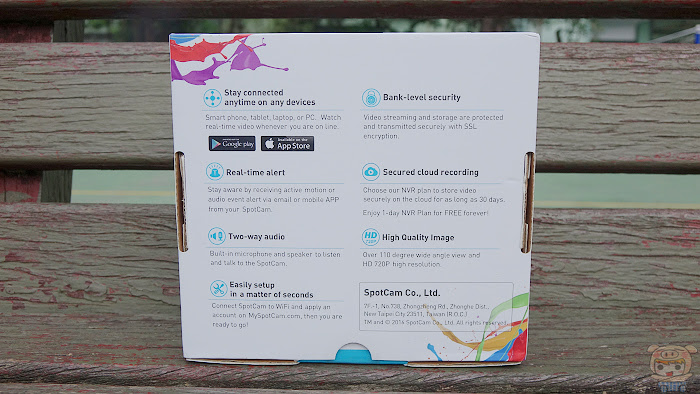
內容物為SpotCam HD Eva 全雲端Wi-Fi監控攝影機主機本體(以下簡稱SpotCam HD Eva)、3公尺的電源線、說明書、及牆上安裝套件。

安裝的方式相當簡單,只要幾個簡單的動作與設定就可完成,不論您是用手機、平板、或是電腦都可以設定哦!如果您以前就有用過SpotCam的產品,只要將它加入即可。
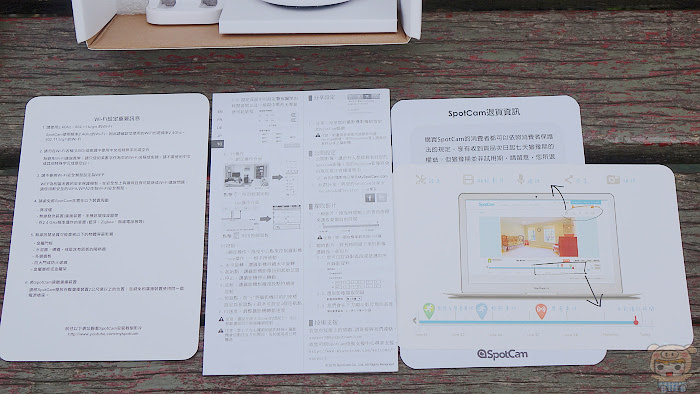
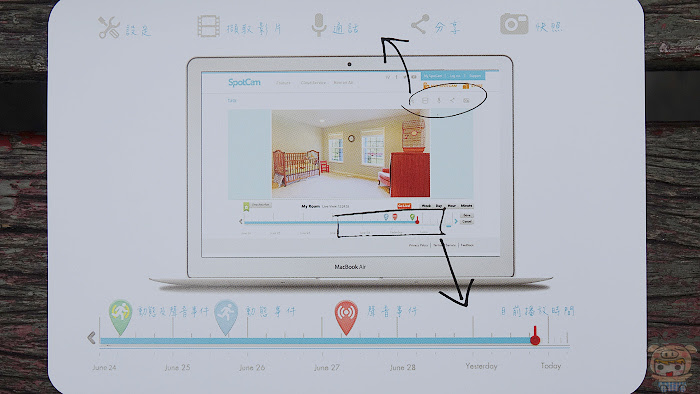
SpotCam HD Eva 是不是是不是超可愛的,好像帶著一個帽子,讓我想起了南方公園裏的阿尼XD,如果做成橘色的話就更像了。為什麼SpotCam HD Eva 的造型與先前完全不一樣,那是因為它的鏡頭是可以轉來轉去可以擺頭的啦!

SpotCam HD Eva 本體高約13.9CM、直徑約8CM,重量318g,相當的輕巧。水平旋轉可達360度,垂直旋轉向上仰角50度,向下俯角20度,同時採用110度超廣角鏡頭、8x數位放大,並擁有18 顆高功率遠紅外線 LED 燈,無論白天或是晚上,讓整個房間通通看得到。

SpotCam HD Eva 一樣提供了固定套件,讓您可以將SpotCam HD Eva固定在牆上或是其他地方。

固定的底座上下有三個鎖絲孔,將底座固定好之後,再將SpotCam HD Eva上的卡榫對齊後,一轉就可以固定上去囉,底部同時擁有防滑的橡膠,讓您可以直接擺放室內的其中一角。

固定上去的樣子。

SpotCam HD Eva內建麥克風及喇叭,支援雙向語音撥放,使用者可以透過它和另一端講話,當您不在時,可以透過它來呼叫家中狗寶貝貓寶貝!看看他們的反應如何。

機身底部為電源插孔、及設定模式切換開關。設定模式切換開關設定時先將它調成AP模式,透過SpotCam專屬的程式簡單設定,設定完成後,再將它切換成CLIENT端模式,這樣就搞定了,超簡單的設定方式。

真的好可愛的一個造型,外觀的部分就介紹到這邊,接著就來看看操作介面的部分。(下方為SpotCam HD Eva的規格)提供給大家參考。
尺寸:
底座Ф7.0公分(2.75″)
本體Ф 8.0cm(3.14″) × 13.9cm(5.47″)
重量:318克(11.22oz)
電源輸入:12 伏特 1 安培
影像解析度:最高支援 1280 x 720 解析度
影像串流:H.264 編碼器
視角:110°(對角)
水平旋轉: 360゜
垂直旋轉: 仰角50゜,俯角20゜
縮放: 8x 數位放大
聲音:喇叭與麥克風
夜視:18 顆高功率遠紅外線 LED 燈
保固:1 年內零件免費維修
工作溫度:
0°C – 50°C,適用於室內環境

SpotCam HD Eva安裝設定的方式相當的簡單,使用者只要透過手機或是電腦就能輕鬆的搞定,請在Play商店裏或是App Store裏搜尋「SpotCam」即可找尋到SpotCam專屬的App,安裝並執行程式,第一次執行請先註冊一個專屬的帳號。
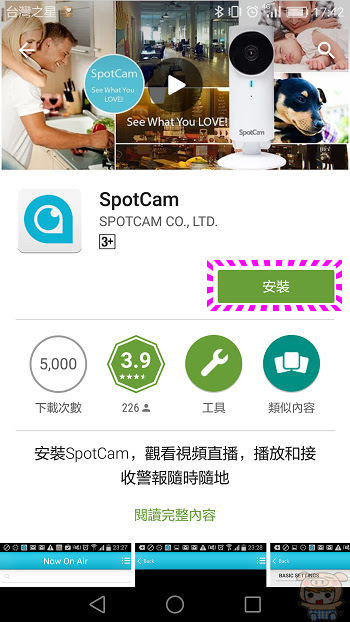
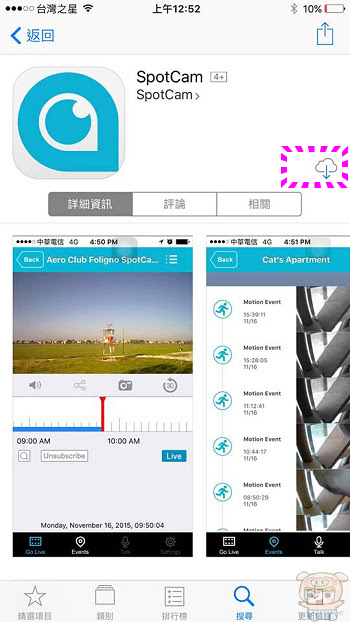
第一次使用需要註冊一個SpotCam的帳號,註冊的方式除了使用email之外,同時也可以使用臉書的方式來註冊。進入程式後,我們要做的就是設定SpotCam HD Eva,點選右上方的「選項」「安裝新SpotCam」。
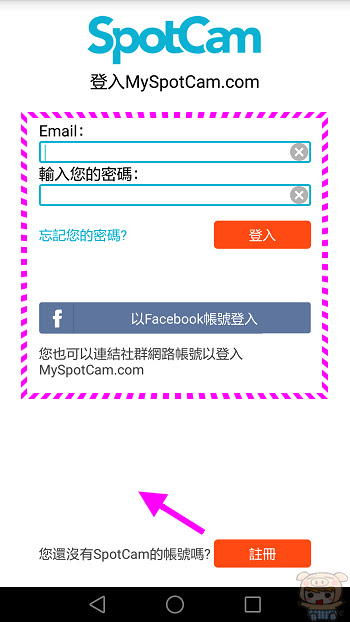
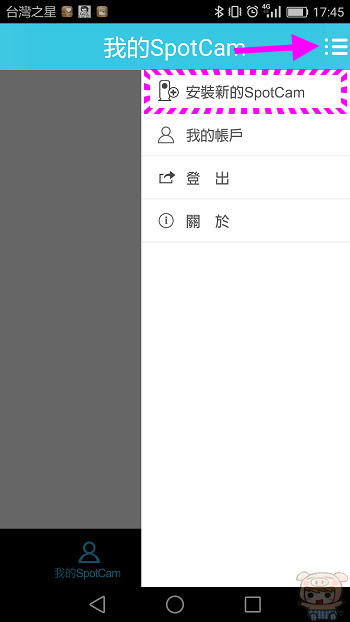
跟著App的Step by Step的教學,讓我們開始吧!確認您的帳號戶,請點選「是,使用這個帳號」。
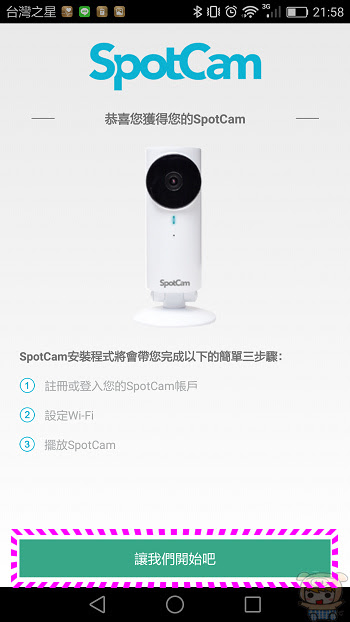
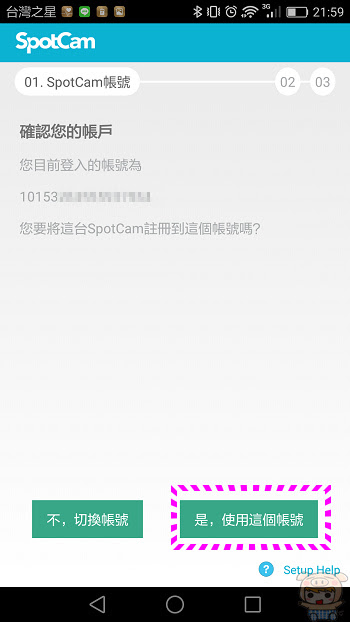
接著將SpotCam HD Eva接好電源後,並將後面的Wi-Fi Mode開關切換到「Ap」,一切就續後並點選「下一步」,程式會自動幫您連接至SpotCam HD Eva。
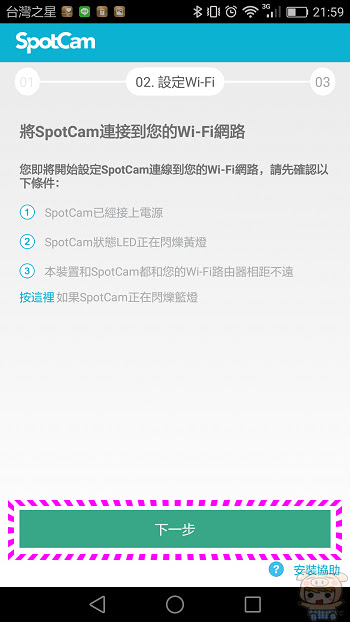
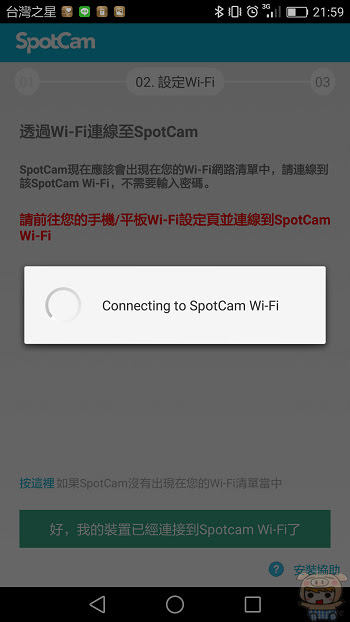
您也可以切換到Wi-Fi的畫面裏去看,會看到有一台SpotCam-HD的無線基地台,這個時候會是連線在它上面(小米這個畫面是還沒連線時切過去看的)。
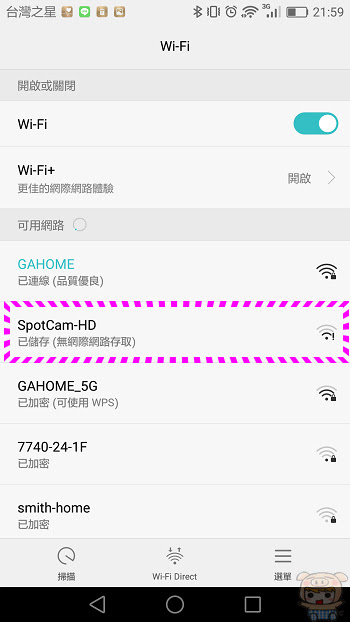
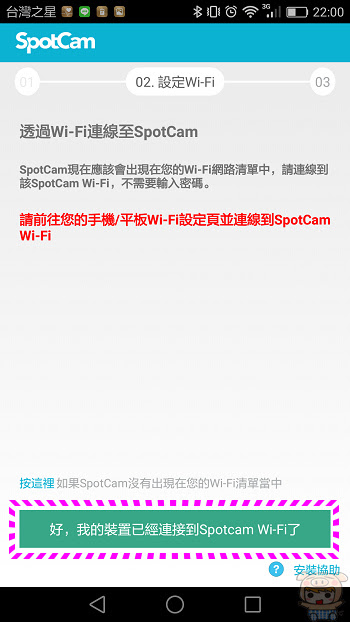
點選要讓SpotCam連線的無線基地台,接著輸入金鑰後,再點選「儲存」。
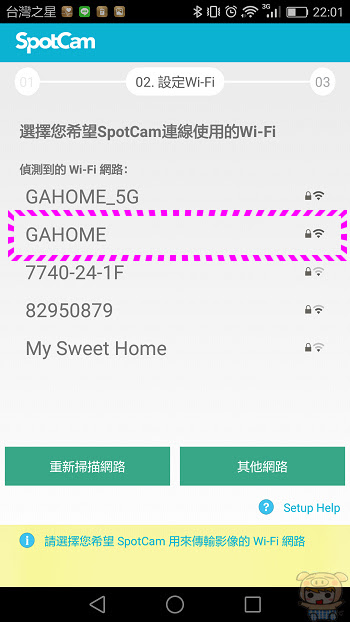
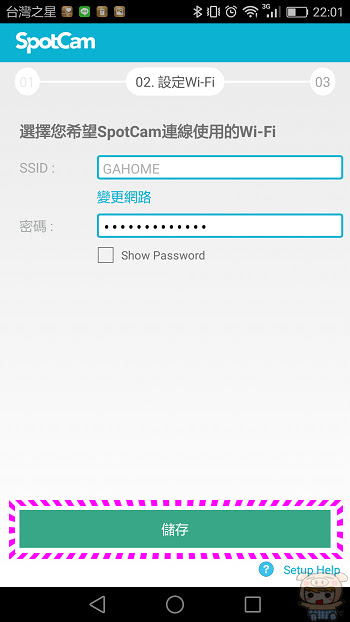
來把SpotCam HD Eva從Wi-Fi Mode開關切換到「Client」,等它開始閃藍燈後點選「下一步」。SpotCam HD Eva就開始連線到您的雲端主機。
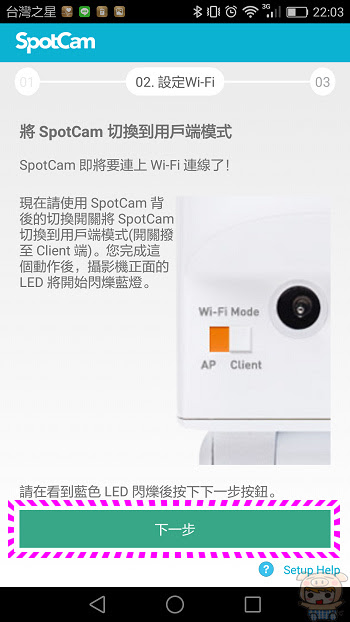
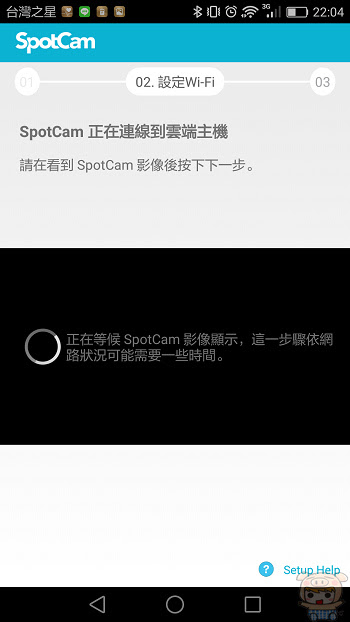
當畫面出現時,即表示連線成功了,點選「立即觀看SpotCam!」這樣就完成設定了。在App裏就會出現剛剛設定好的SpotCam HD Eva裝置。
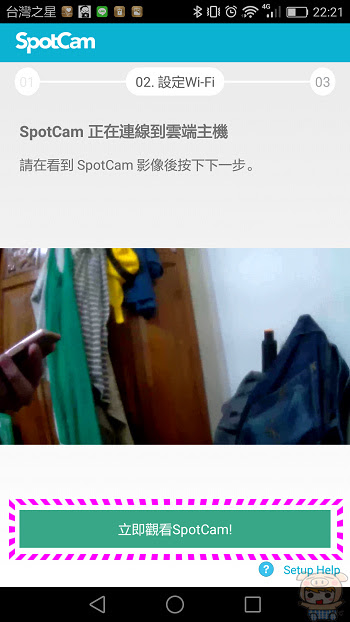
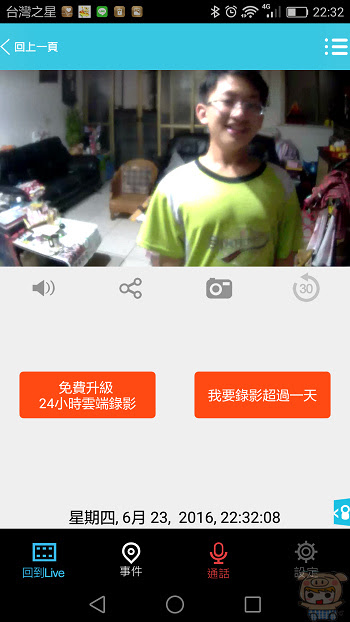
如果您還有其它的SpotCam,一樣是透過剛剛的方式來設定即可,透過SpotCam專屬的程式,就可以管理每一支SpotCam。真是超方便架設與安裝的,輕鬆即可搞定。
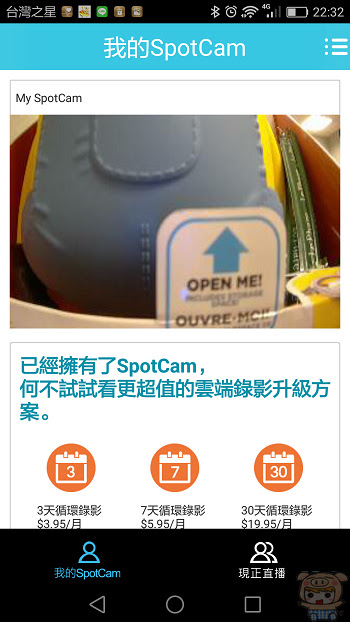
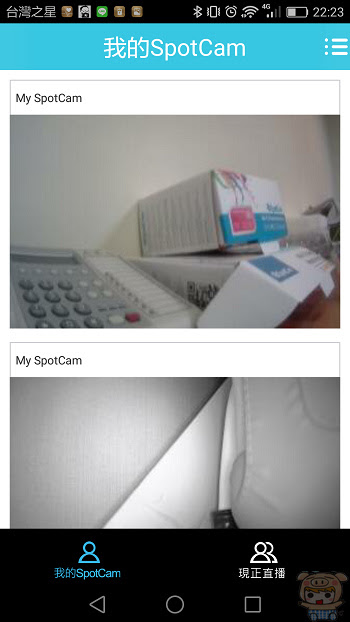
想要觀看哪一支的影片,直接點選進去即可即時觀看,SpotCam HD Eva 的功能和之前的SpotCam的產品都一樣,一樣擁有雙向通話的功能、夜間功能等等,想要使用雙向通話的功能,只要點選下方的麥克風通話圖示,這樣在鏡頭那方就可以聽到您的說話聲囉,哈,家裏的小朋友馬上就被我的聲音吸引過來了,右邊為夜間功能,即便燈都關了,還是一樣清楚。
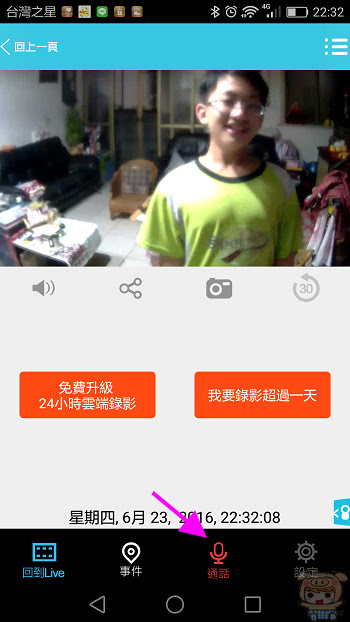
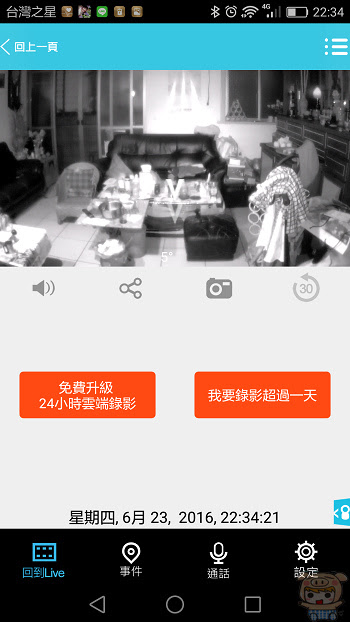
最右下方為SpotCam HD Eva所有的設定選項,使用者可以在這裏設定解析度、夜間模式、狀態指示燈、警報排程,警報推播、警報發送設定、180度旋轉、閃爍抑制、韌體版本等,一旦設定了警報只要有個風吹草動,就會立即發MAIL至您的信箱通知您。
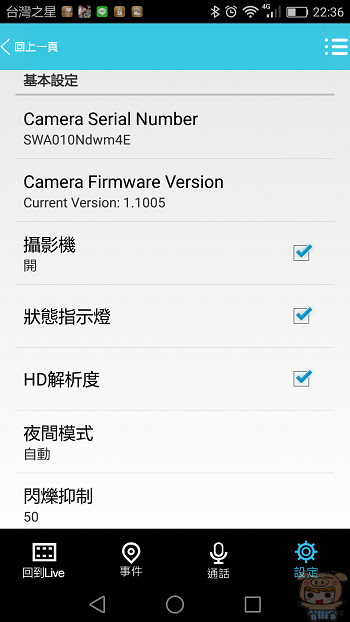
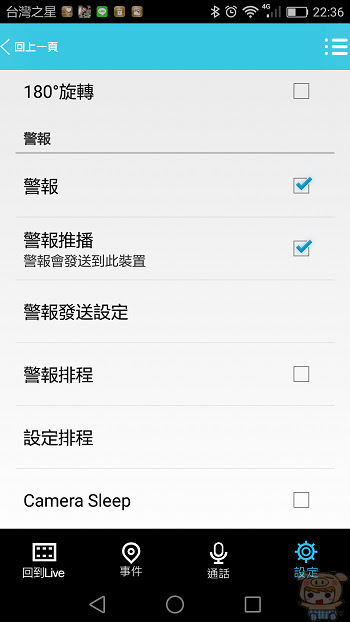
就如一開始所說的 SpotCam HD Eva 它的鏡頭是可以360度旋轉的,因此當我們在觀看畫面時,可以上下左右滑動,來讓鏡頭轉向,方便我們觀看。
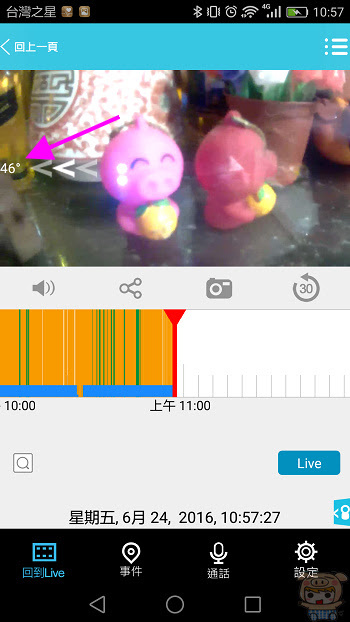
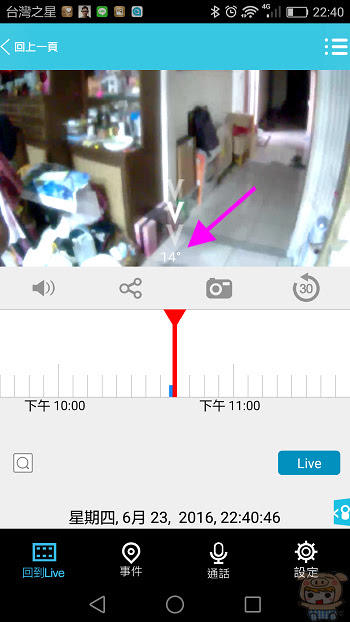
除了手動來轉鏡頭之外,另外就是使用者也可以直接設定想要的角度,點選右下方有一個小小的SpotCam HD Eva圖示,裏面提供了四組設定。
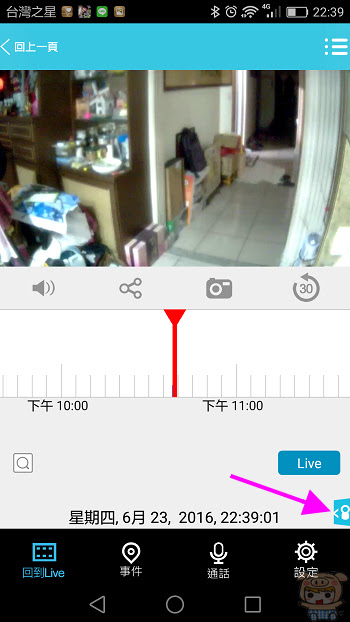
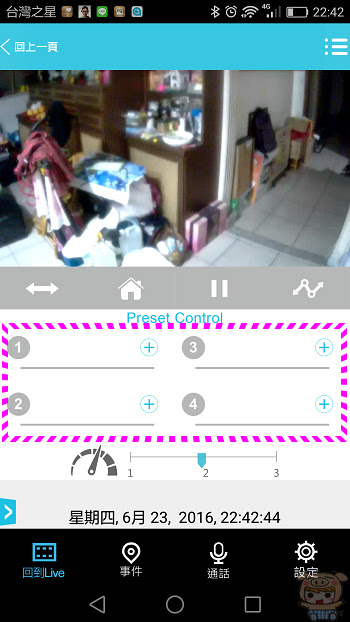
將鏡頭移到您要的角度之後,點選右邊的「+」號,就可以將這個角度設定上去,只後點選它,就可以幫您快速的移動到這個角度,實在是相當的方便。
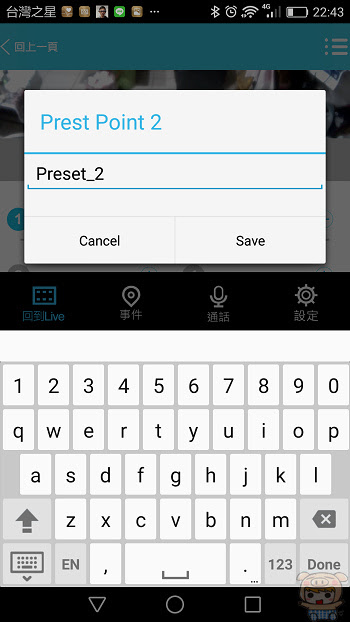
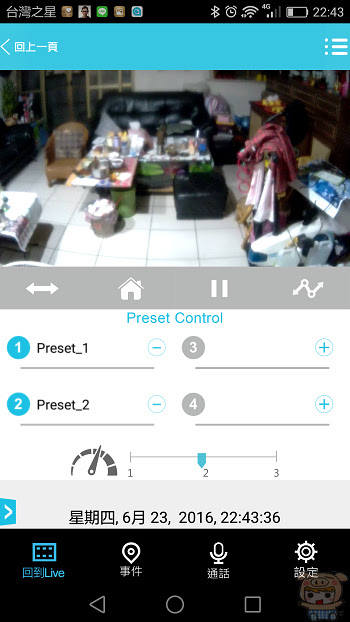
SpotCam HD Eva 除了透過手機平板來操作之外,另外也可以直接使用以電腦來觀看,這真的相當的方便,工作時,只要開起網頁就可以直接觀看了。
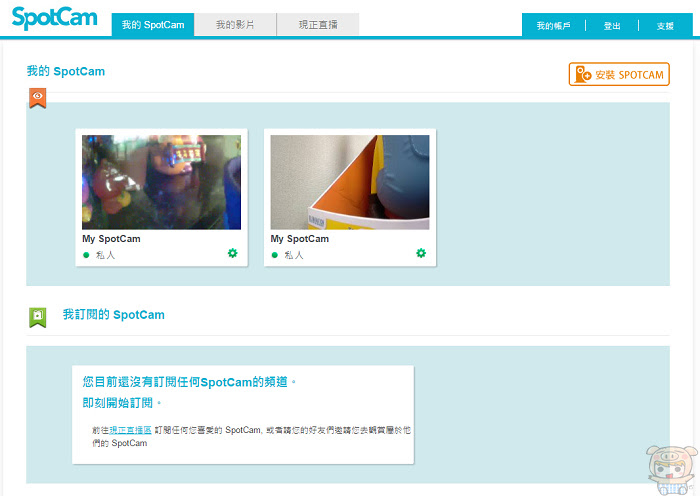
網頁版版本一樣可以調整SpotCam HD Eva的角度, 而且更好操作,無論是即時的影像或是回放的影像,都可以透過數位放大的功能,將畫面裏任何一個區域放大,讓每個細節看得更清楚,點選右下角的放大功能。
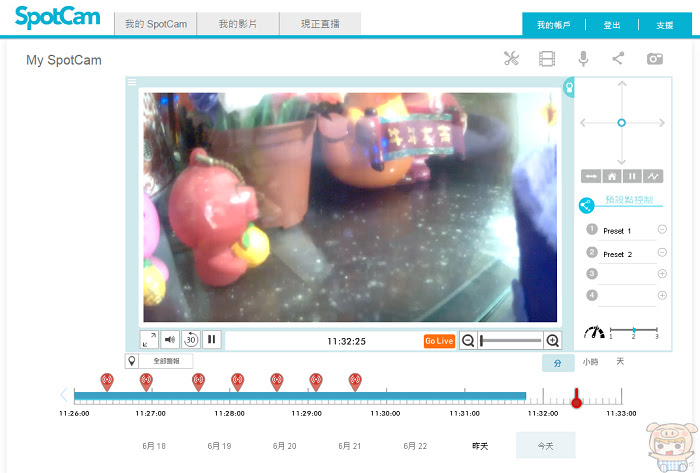
SpotCam裏面小米最喜歡的就是縮時攝影的功能,他可以幫您所攝影的畫面做成縮時的影片哦,這功能真的很好玩。點選右上方擷取影片的功能,再點選「縮時攝影」。
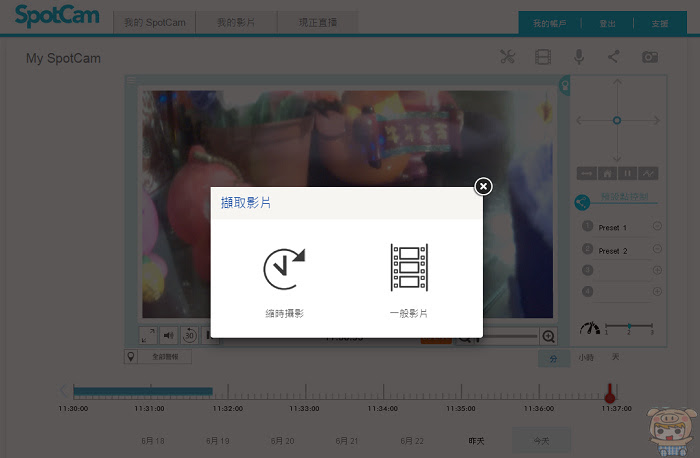
接著再設定錄影的區段或是所有的錄影資料,及每隔多久的時間擷取,設定完成後,點選「GO」,這樣就會自動幫您把這段期間製作成縮時攝影的影片了,相信把家中一天的生活做成縮時攝影的影片一定很有趣。
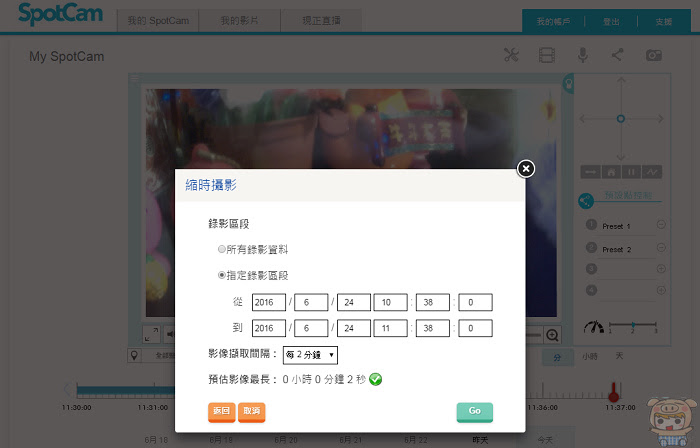
好啦,小米就介紹到這邊啦,最後在放上一段SpotCam HD Eva轉動的畫面給大家看看,是不是很可愛呀,對於家中有需要安裝監視器的朋友,又不想破壞裝潢,只要選擇SpotCam提供的一系列全雲端Wi-Fi監控攝影機 (監視器),讓您輕輕鬆鬆自己安裝,省下大筆的費用,無論室內室外都沒有問題,而且最方便的就是SpotCam的警報系統,一有狀況隨時通知您,無論您在何處,都可以隨時連線來觀看家中的情形,這真的超讚的,想要了解更多可以參考它的網站:https://www.myspotcam.com/









